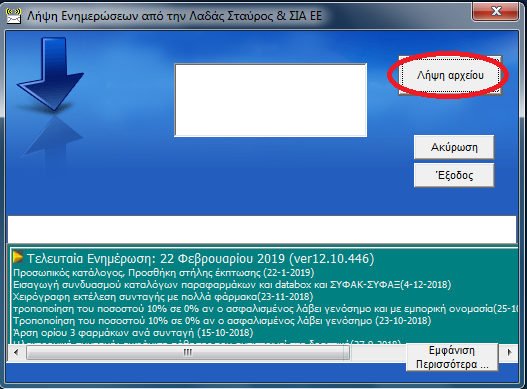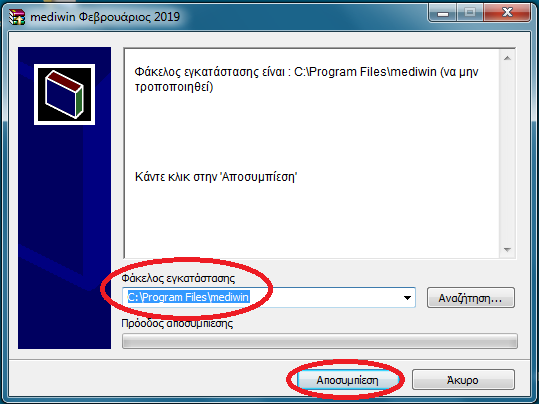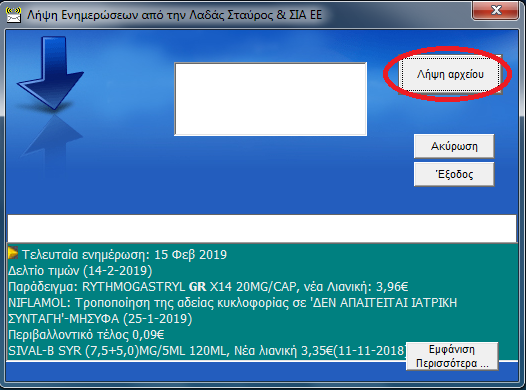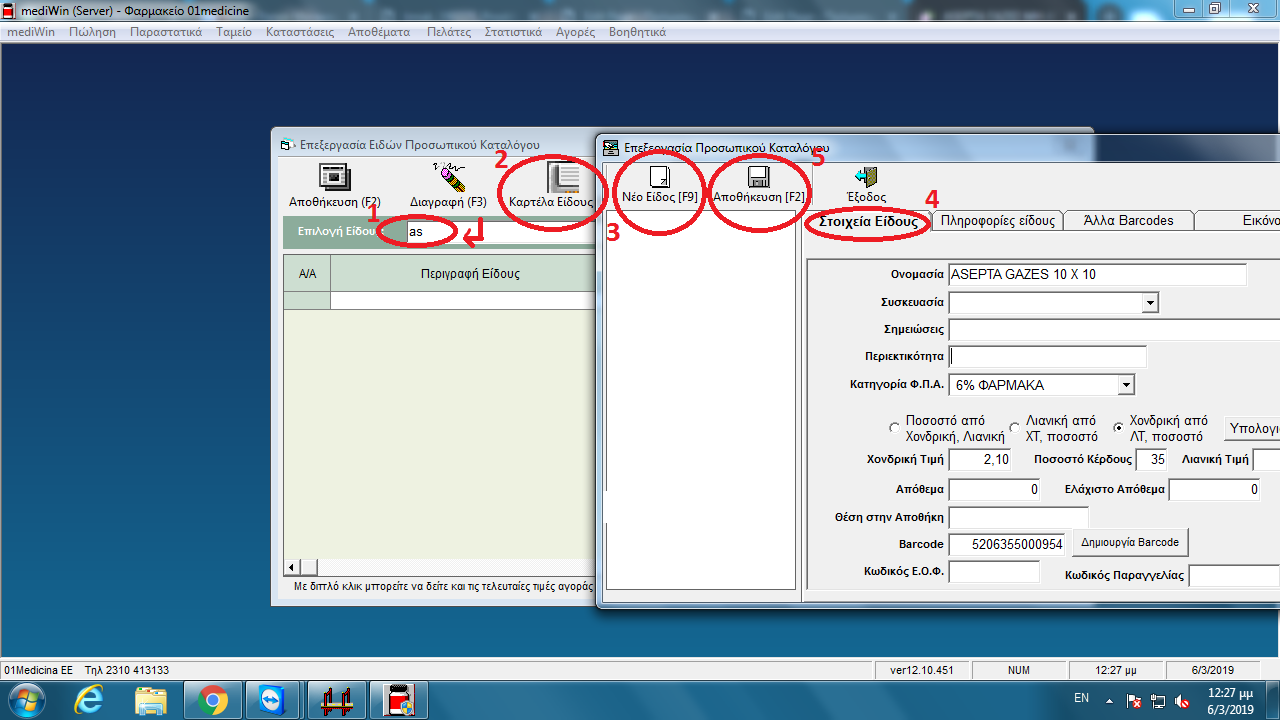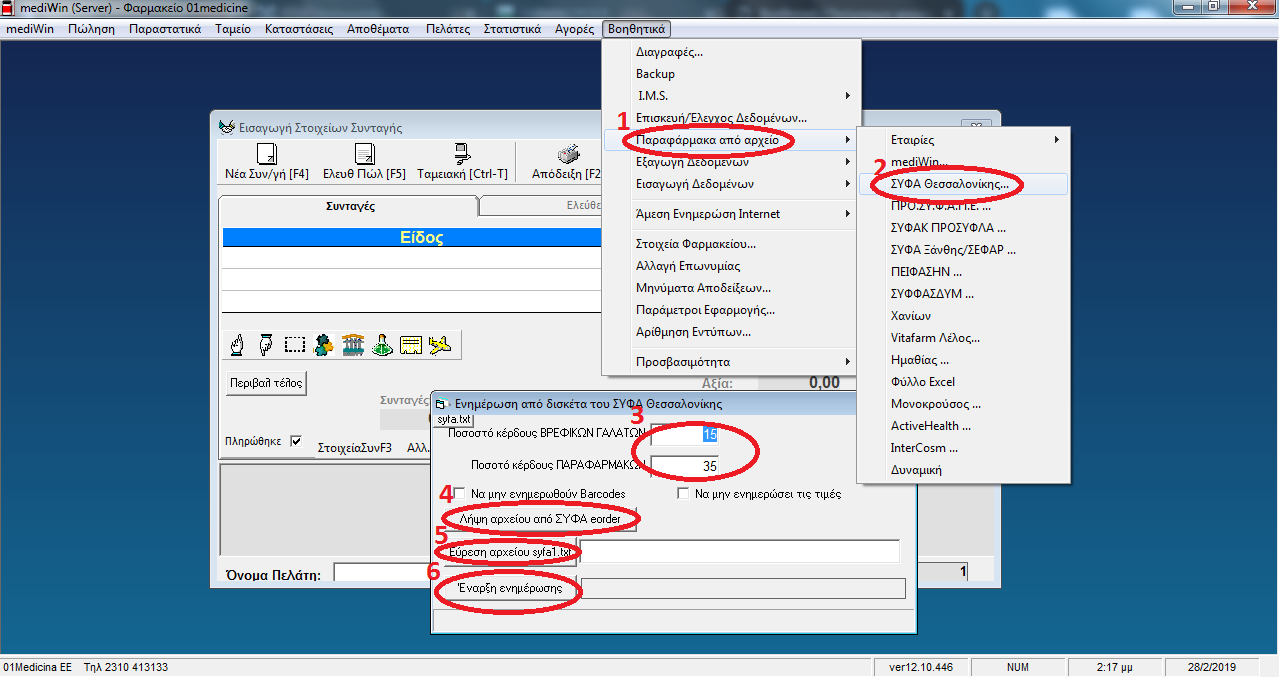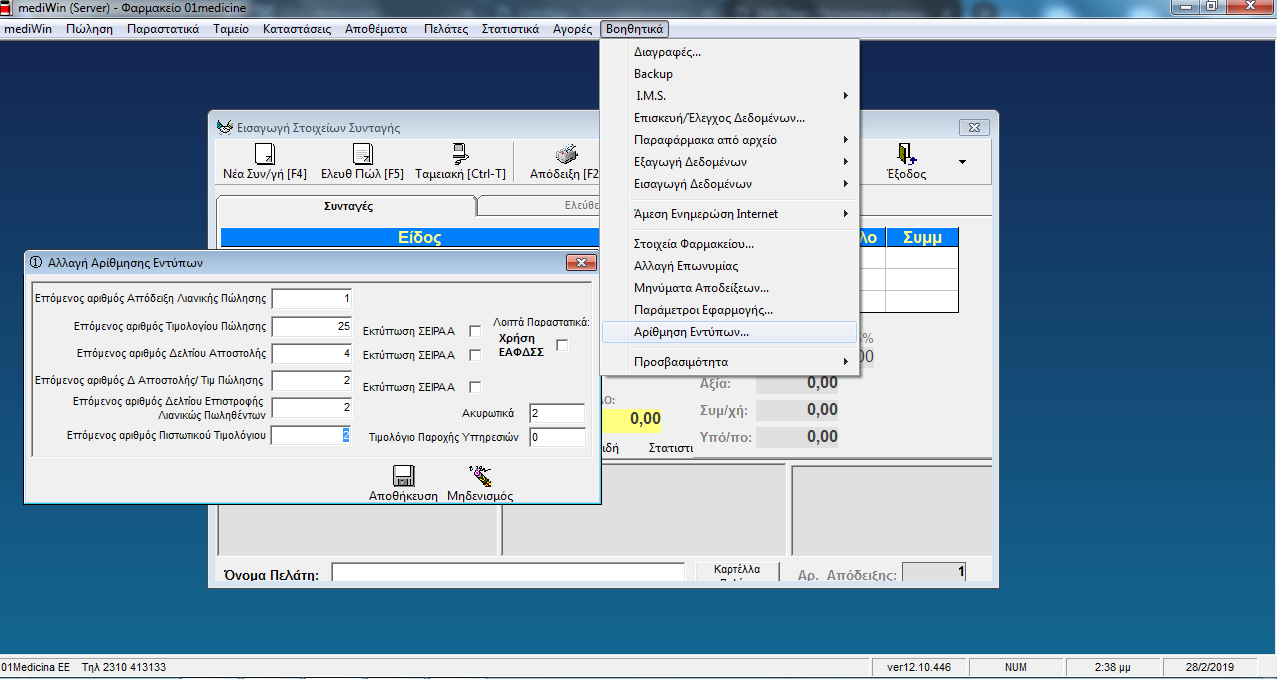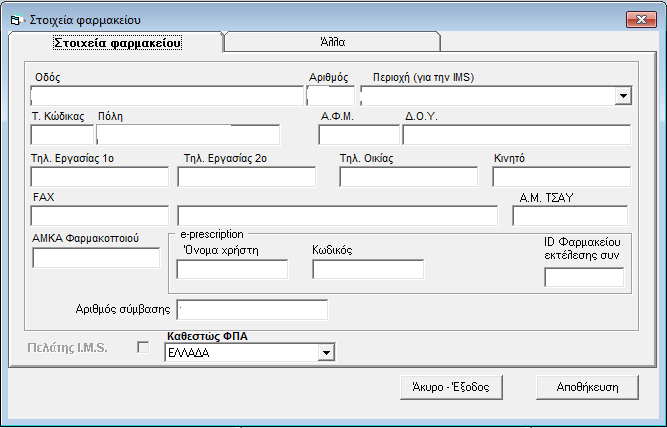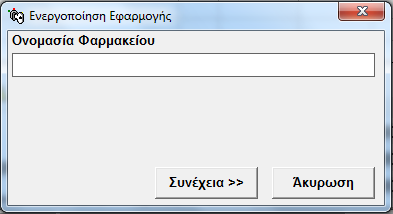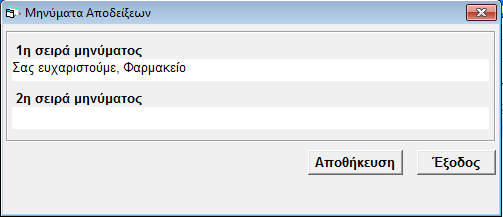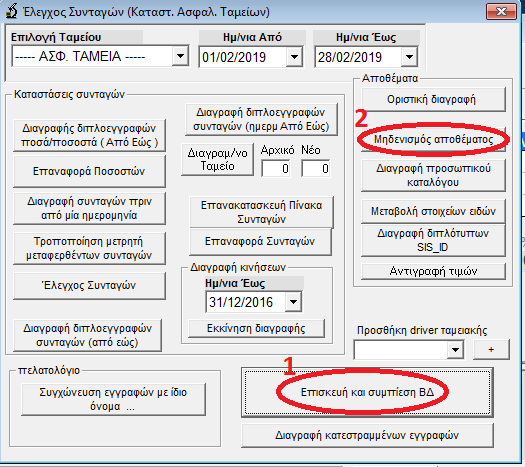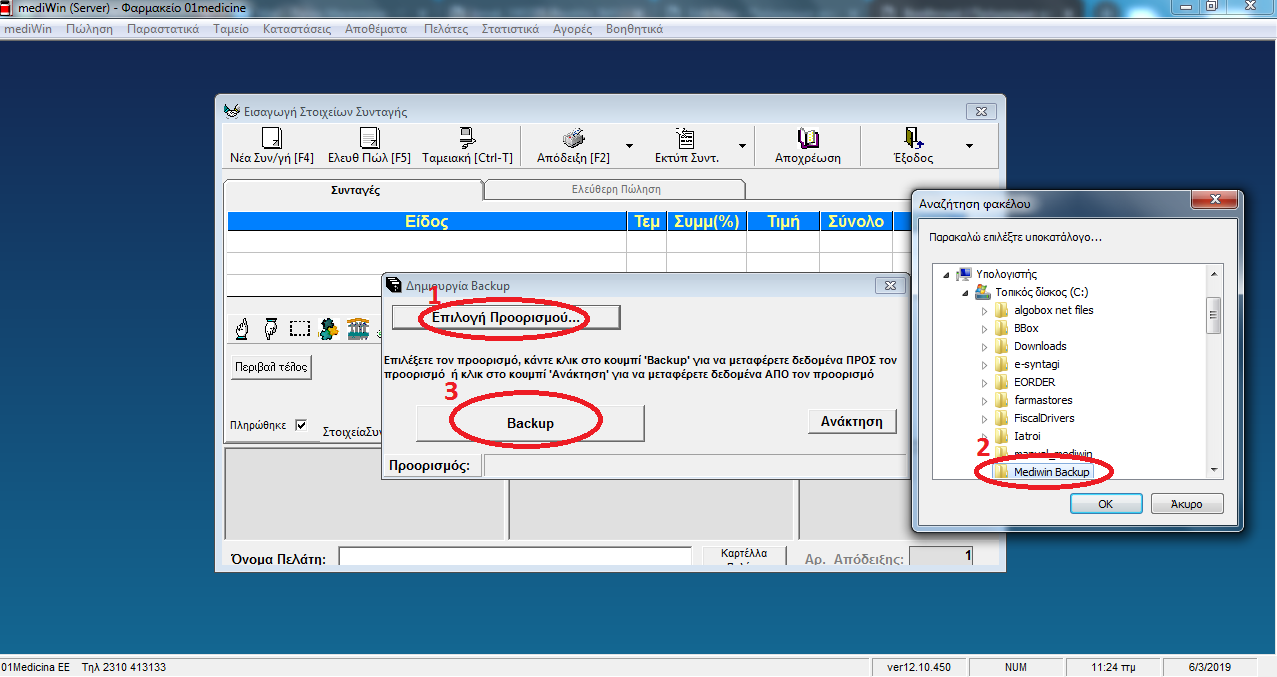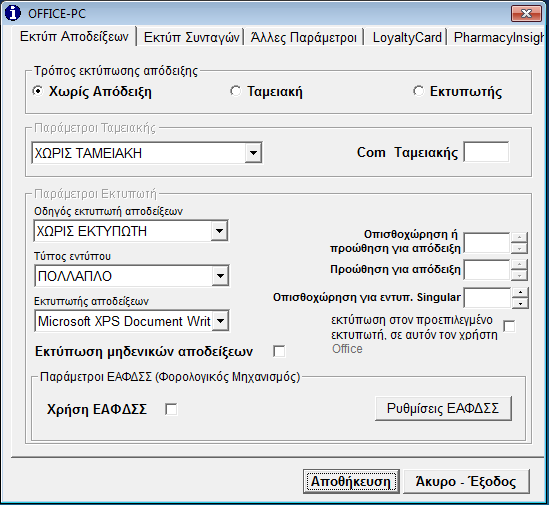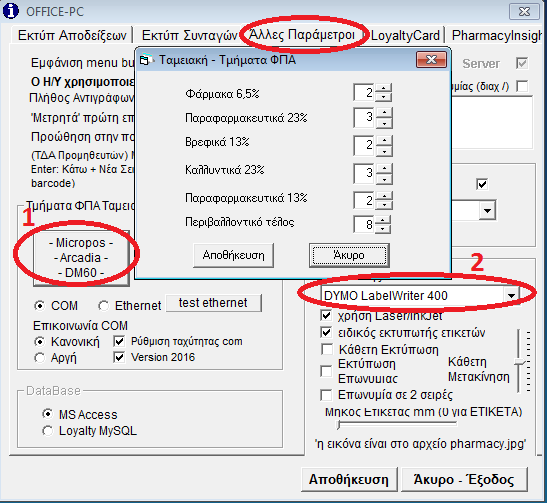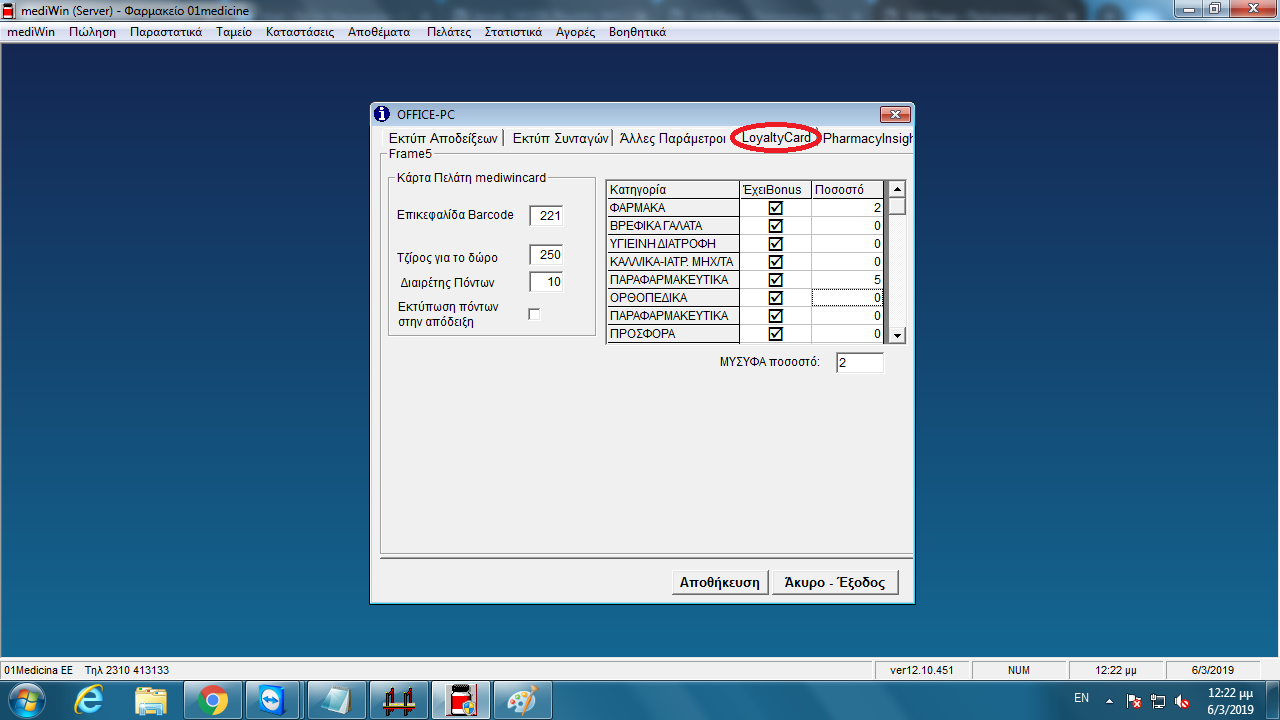Άμεση ενημέρωση Internet – Νέες Εκδόσεις Προγράμματος
Οι νέες εκδόσεις προγράμματος αφορούν την εμφάνιση και την λειτουργία δηλαδή νέες δυνατότητες, και αλλαγές και διορθώσεις στη λειτουργία. Οι ενημερώσεις καταλόγου αφορούν την πληροφορία σχετική με τα φάρμακα όπως τις τιμές των φαρμάκων, τιμές αναφοράς κλπ.
ΠΡΟΣΟΧΗ! Η αναβάθμιση του προγράμματος είναι μια διαφορετική λειτουργία από την ενημέρωση καταλόγου φαρμάκων.
1α. Πώς κάνετε αναβάθμιση προγράμματος
Συμβουλή: Το πρόγραμμα για να μπορέσει να κάνει την ενημέρωση θα πρέπει να γίνει από τον κεντρικό υπολογιστή, και να είναι κλειστό στους υπόλοιπους υπολογιστές (Client).
Για να αναβαθμίσετε το πρόγραμμα πρέπει να κάνετε τα ακόλουθα βήματα:
Α. Από το οριζόντιο menu “Βοηθητικά” -> “Άμεση ενημέρωση Internet” -> “Νέες εκδόσεις προγράμματος”
ή
Διπλό κλικ στο εικονίδιο του προγράμματος MediWin για έναρξη του προγράμματος.
Β. Κλικ στα Βοηθητικά Προγράμματα για να οδηγηθείτε στην επιλογή Νέας Έκδοσης Προγράμματος.
Γ. Έπειτα, κάντε κλικ στην επιλογή Νέες εκδόσεις προγράμματος
Δ. Μετά, κάντε κλικ στην Λήψη Αρχείου ώστε να προχωρήσει η εγκατάσταση των ενημερώσεων.
Ε. Κάντε κλικ στο οκ για να μπείτε στο τελικό στάδιο της ενημέρωσης.
ΣΤ. Τέλος κάντε κλικ στην Αποσυμπίεση. Το πρόγραμμα τελειώνει την εγκατάσταση χωρίς να στείλει μήνυμα ότι τελείωσε η εγκατάσταση της νέας έκδοσης.
Συνιστάται να μην τροποποιηθεί η θέση των αρχείων. Η θέση που πρέπει να είναι τα αρχεία είναι:
C:\Program Files\mediwin
1β. Πώς να κάνετε ενημέρωση καταλόγου φαρμάκων.
Με την ενημέρωση καταλόγου φαρμάκων θα περιληφθούν στο πρόγραμμα:
Νέα φάρμακα
Αλλαγές σε τιμές φαρμάκων, τιμές αναφοράς (αποζημίωσης), κατηγορία με γενόσημο
και λοιπές πληροφορίες για τα φάρμακα όπως χρήση, δραστική και παρατηρήσεις. Για ενημέρωση καταλόγου πρέπει να γίνουν τα εξής:
Α. Μπείτε στο πρόγραμμα MediWin.
B.Κάντε κλικ στα βοηθητικά προγράμματα
Γ. Κλικ στην ενημέρωση φαρμάκων και μετά κλικ στην λήψη αρχείου.
2. Απομακρυσμένη βοήθεια
Με την “Απομακρυσμένη Βοήθεια” ένας τεχνικός της εταιρίας μπορεί να έχει ασφαλή πρόσβαση στην οθόνη του υπολογιστή του φαρμακείου όπως και να χειριστεί το ποντίκι και το πληκτρολόγιο του.
Η “Απομακρυσμένη Βοήθεια” δίνει την δυνατότητα διευθέτησης προβλημάτων λειτουργίας του προγράμματος αλλά και εκπαίδευσης στον χειρισμό του προγράμματος.
Τα πλεονεκτήματα που μας δίνει είναι ο μηδενισμός του χρόνου απόκρισης της εταιρίας και της απόστασης μεταξύ του πελάτη και του εξυπηρετητή.
Για να μεταφερθείτε στην “Απομακρυσμένη Βοήθεια” μπορείτε να κάνετε κλικ στα “Βοηθητικά” στο οριζόντιο μενού, στην επάνω πλευρά του προγράμματος, μετά στην “Αμεση ενημέρωση ίντερνετ” και έπειτα κλικ στην επιλογή “Απομακρυσμένη Βοήθεια”
ή
Από το κεντρικό μενού του προγράμματος κάνοντας κλικ στα “Βοηθητικά Προγράμματα” και στην “Απομακρυσμένη Βοήθεια”
3. Παραφάρμακα
Το πρόγραμμα έχει την ικανότητα εκτός από φάρμακα να χειρίζεται και παραφάρμακα.
Για να δημιουργήσετε καταλόγους παραφαρμάκων υπάρχουν τρεις τρόποι.
Ο πρώτος τρόπος είναι να περάσει ο ίδιος ο φαρμακοποιός τα παραφάρμακα στον κατάλογο.
Ο δεύτερος είναι να τα πάρει με αρχείο από την φαρμακαποθήκη.
Ο τρίτος τρόπος είναι να περαστούν με αγορά από τρίτη εταιρία.
Α. Προσθήκη νέου είδους
Για να περάσει ο φαρμακοποιός τα παραφάρμακα στον κατάλογο πρέπει να κάνει τα εξής
Α. Από το οριζόντιο μενού πηγαίνει στα “Αποθέματα” και στην “επεξεργασία προσωπικού καταλόγου”.
Β. Κάντε κλικ στην “καρτέλα είδους” (Εικόνα – Βήμα 2)
Συμβουλή : Εισάγετε τα πρώτα 3-4 γράμματα της περιγραφής του είδους και πατήστε [enter] ώστε να ελέγξετε αν υπάρχει ήδη καταχωρημένο το είδος και να περιορίσετε τον πίνακα με τα σχετικά είδη (Εικόνα – Βήμα 1).
Γ. Κάντε κλικ στο “Νέο Είδος” για να καθαρίσει τα πεδία και έπειτα συμπληρώστε κατάλληλα τα στοιχεία του παραφαρμάκου στα πεδία. (Εικόνα Βήμα – 3)
Δ. Συμπληρώνετε όλα τα στοιχεία του φαρμάκου (Περιγραφή, ΦΠΑ, Λιανική Τιμή, Χονδρική Τιμή, Barcode) (Εικόνα – Βήμα 4)
Ε. Πατάτε “Αποθήκευση [F2]” (Εικόνα – Βήμα 5)
Σημείωση : Για να εμφανιστούν οι αλλαγές που έχετε κάνει θα χρειαστεί να κλείσετε το πρόγραμμα και να το ξαναανοίξετε.
Β. Παραφάρμακα από αρχείο φαρμακαποθήκης
Για να προστεθούν παραφάρμακα στο πρόγραμμα φαρμακείου, με αρχείο από φαρμακαποθήκη, ακολουθήστε τα εξής βήματα:
Α. Κλικ στα “Βοηθητικά” από το οριζόντιο μενού και μετά στην επιλογή “Παραφάρμακα από αρχείο”.
Β. Κάντε κλικ στην φαρμακαποθήκη με την οποία συνεργάζεστε.
Ανάλογα με την φαρμακαποθήκη που συνεργάζεστε θα εμφανιστεί το αντίστοιχο παράθυρο.
ΣΥΦΑ Θεσσαλονίκης
Συμπληρώστε τα πεδία δίπλα από το “Ποσοστό κέρδους ΒΡΕΦΙΚΩΝ ΓΑΛΑΤΩΝ” και “Ποσοστό κέρδους ΠΑΡΑΦΑΡΜΑΚΩΝ” ώστε το πρόγραμμα να εμφανίζει την στιγμή της πώληση την λιανική τιμή.
Κάντε κλικ στην “Λήψη αρχείου από ΣΥΦΑ eorder” για να παραλάβετε το αρχείο με τον κατάλογο των παραφαρμάκων. Με το κλικ στην λήψη αρχείου το αρχεία αποθηκεύεται στη θέση c:\e-syntagi, συμπληρώνει το πεδίο της θέσης αρχείου και δεν χρειάζεται να κάνετε κλικ στην “Εύρεση αρχείου“.
Σε περίπτωση που δεν επιθυμείτε να αλλάξετε την λιανική τιμή κάντε κλικ στην επιλογή “Να μην ενημερώσει τις τιμές“.
Αφού ελέγξετε ότι τα ποσοστά και η θέση των αρχείων είναι σωστή, τότε κάντε κλικ στην “Εναρξη ενημέρωσης” ώστε να ξεκινήσει η διαδικασία ενημέρωσης.
ΣΥΦΑΚ και άλλες φαρμακαποθήκες
Για φαρμακαποθήκες όπως ο ΣΥΦΑΚ, ΣΥΦΑΞ, Lelosgroup μπορείτε να λάβετε το αρχείο από σελίδα της φαρμακαποθήκης όπως
https://www.syfak.gr/members για τον ΣΥΦΑΚ, https://www.syfax.gr/members για τον ΣΥΦΑΞ
Α. Μπείτε στη σελίδα του ΣΥΦΑΚ και δώστε το όνομα χρήστη σας και τον κωδικό σας. Αφού μπείτε κάντε κλικ στην επιλογή “Αρχεία” και μετά “Ενημέρωση Παραφαρμάκων“.
Το αρχείο κατεβαίνει στον δίσκο, συμπιεσμένο (αρχείο .zip)
Β. Για να το αποσυμπιέσετε χρησιμοποιήστε ένα πρόγραμμα αποσυμπίεσης που έχει ο υπολογιστής σας και προσδιορίστε σε ποια θέση θέλετε να αποθηκευτεί το αρχείο στον δίσκο σας.
Στο παραπάνω παράδειγμα, φάκελος αποσυμπίεσης είναι το C:\PAR_FAR\
Έχοντας τα αρχεία αποθηκευτεί στο δίσκο, στη θέση C:\PAR_FAR\, επιστρέψτε στο πρόγραμμα φαρμακείου.
Γ. Συμπληρώστε το πεδίο “Φόρτωση από ..” με την θέση C:\PAR_FAR
Δ. Κάντε κλικ στην ενημέρωση ειδών για να ξεκινήσει η ενημέρωση.
Αρίθμηση Εντύπων
Για να αλλάξετε την αρίθμηση εντύπων ή τον αριθμό παραστατικών στις ενότητες
Απόδειξη λιανικής πώλησης
Τιμολογίου πώλησης
Δελτίου αποστολής
Δελτίου αποστολής/τιμολογίου πώλησης
Δελτίου επιστροφής λιανικώς πωληθέντων
Δελτίου Πιστωτικού τιμολογίου
πηγαίνετε στο βοηθητικά -> αρίθμηση εντύπων και στο κατάλληλο πεδίο συμπληρώνετε τον αριθμό που γράφει το έντυπο που σας ενδιαφέρει.
Στοιχεία Φαρμακείου
Σε αυτό το μενού μπορείτε να συμπληρώσετε κατάλληλα τα στοιχεία του φαρμακείου σας. Στο πεδίο e-prescription μπορείτε να ενημερώσετε το Όνομα χρήστη και τον Κωδικό που χρησιμοποιείτε στην e-syntagografisi. Κάθε φορά που αλλάζετε τον κωδικό από το site της e-syntagografisis χρειάζεται να το ενημερώνετε και στο πρόγραμμα φαρμακείου ώστε να μην σας εμφανίζει το παραθυράκι με μήνυμα επιβεβαίωσης κωδικού κάθε φορά που χτυπάτε το barcode μιας συνταγής στο αεροπλανάκι.
Αλλαγή Επωνυμίας
Σε αυτό το πεδίο ορίζετε την επωνυμία του φαρμακείου και πώς θα εμφανίζεται στα έγγραφα που εκδίδετε και εκτυπώνετε από το πρόγραμμα φαρμακείου.
Μηνύματα Αποδείξεων
Σε αυτή την επιλογή ορίζετε τα μηνύματα που θα εμφανίζονται στην εκτύπωση των αποδείξεων σας.
Επισκευή \ Έλεγχος Δεδομένων
1) Πατώντας το κουμπί “Επισκευή και συμπίεση ΒΔ” το πρόγραμμα επισκευάζει και συμπιέζει τη βάση δεδομένων από τυχών σφάλματα που έχει υποστεί.
2) Στην περιοχή που αφορά τα “Αποθέματα” μπορείτε να μηδενίσετε τα αποθέματα του φαρμακείου σας που έχουν καταγραφεί στο πρόγραμμα με την επιλογή Μηδενισμός αποθέματος όπου έχετε την επιλογή για μηδενισμό 1) Όλων των ειδών 2) μόνον των φαρμάκων 3) μόνο με Φ.Π.Α 24%. Για να ξεκινήσετε τη διαδικασία επιλέγετε το κουμπί “Εκκίνηση“.
Backup
Με αυτή την επιλογή μπορείτε να κρατήσετε “Backup” δηλαδή Αντίγραφο των αρχείων του προγράμματος και να επιλέξετε τον φάκελο που θα αποθηκευτούν τα αρχεία, επιλέγοντας “Επιλογή προορισμού” και έπειτα το κουμπί “Backup” αλλά και να ανακτήσετε ένα αντίγραφο από κάποιο προορισμό επιλέγοντας “Ανάκτηση“.
Παράμετροι Εφαρμογής
Στη καρτέλα “Εκτυπωτής Αποδείξεων” μπορείτε να ρυθμίσετε το τρόπο εκτύπωσης Αποδείξεων τσεκάροντας την επιλογή της προτίμησής σας. Εάν δεν έχετε κάποια ταμειακή ή φορολογικό μηχανισμό συνδεδεμένο ή δεν θέλετε να συνδέεται με το πρόγραμμα επιλέγετε “χωρίς Απόδειξη“. Εάν έχετε Ταμειακή ή φορολογικό μηχανισμό, θα χρειαστεί να επικοινωνήσετε μαζί μας ώστε να κάνουμε τις κατάλληλες ρυθμίσεις για το δικό σας μηχανισμό.
Στη καρτέλα “Εκτυπωτής Συνταγών” στο πεδίο e-syntagografisi μπορείτε να επιλέξετε τον εκτυπωτή που θέλετε να εκτυπώνετε τις συνταγές σας από τη λίστα στο “Εκτυπωτής ηλεκτρονικών συνταγών” (βήματα 1 και 2 στην εικόνα).
Τσεκάροντας το “Με Εκτύπωση” στο “εκτυπωτής Συνταγών” και επιλέγοντας τον εκτυπωτή σας από τη λίστα μπορείτε να εκτυπώνετε τη συνταγή από τη πώληση με το πλήκτρο F8 (Βήματα 3, 4 και 5 στην εικόνα).
* Αν θέλετε να παγώνει το αρχείο pdf στην εκτύπωση συνταγής από το αεροπλανάκι πριν εκτυπωθεί, τσεκάρετε
την επιλογή “Απενεργοποίηση άμεσης εκτύπωσης”.
Στη καρτέλα “Άλλες παράμετροι” Εάν έχετε συνδεδεμένη ταμειακή μηχανή με το πρόγραμμα φαρμακείου μπορείτε να αντιστοιχήσετε τα τμήματα της ταμειακής σας με τα κατάλληλα ΦΠΑ στο πρόγραμμα επιλέγοντας το κουμπί “Micropos – Arcadia – DM60” στο Τμήματα ΦΠΑ μηχανών (Βήμα 1) . Επίσης εάν χρησιμοποιείτε εκτυπωτή ετικετών “DYMO Labelwriter” μπορείτε να τον επιλέξετε από τη λίστα στο κάτω δεξί μέρος του μενού και να τσεκάρετε τις επιλογές τις προτίμησής σας (Βήμα 2). Σε κάθε περίπτωση μπορείτε να επικοινωνήσετε στα τηλέφωνα της εταιρίας μας για να βάλουμε τις κατάλληλες ρυθμίσεις.
Στη καρτέλα “Loyalty Card” Εάν χρησιμοποιείτε κάρτες αφοσίωσης πελάτη μπορείτε να κάνετε τις ρυθμίσεις που προτιμάτε από το συγκεκριμένο μενού.